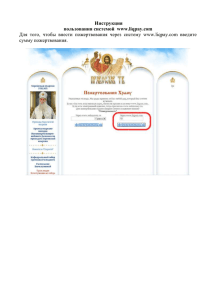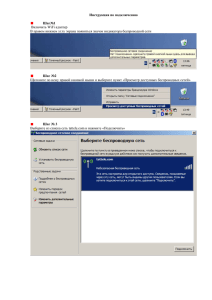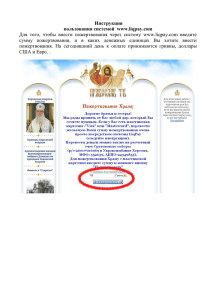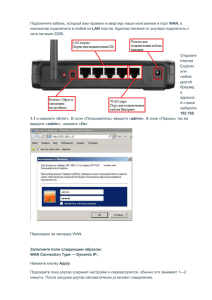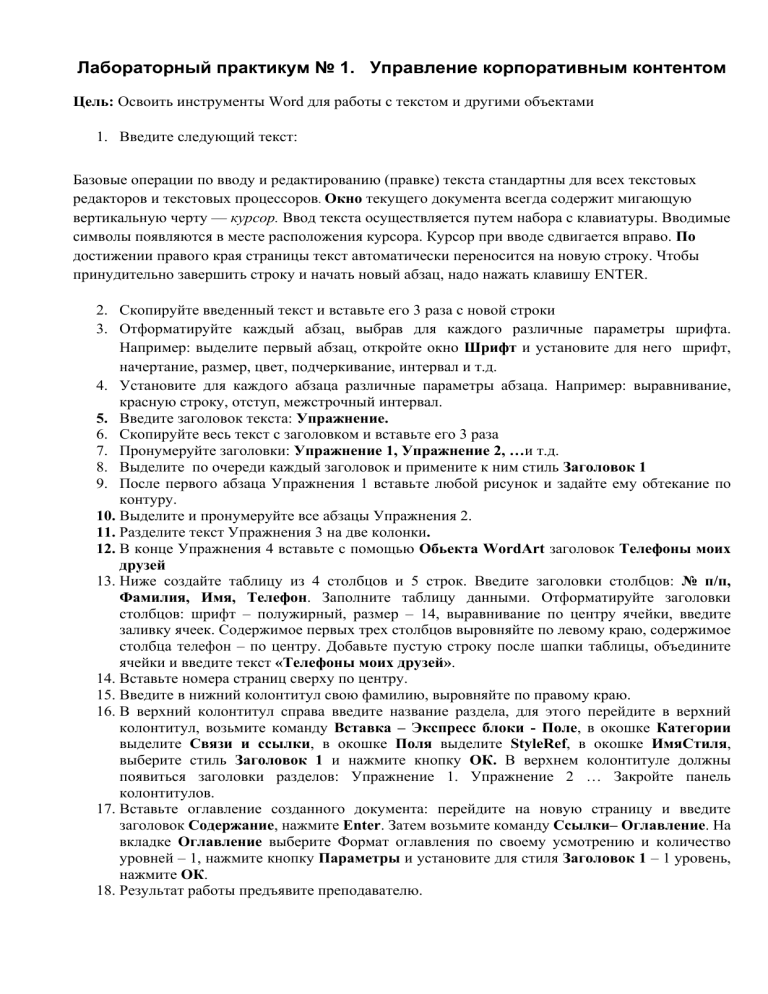
Лабораторный практикум № 1. Управление корпоративным контентом Цель: Освоить инструменты Word для работы с текстом и другими объектами 1. Введите следующий текст: Базовые операции по вводу и редактированию (правке) текста стандартны для всех текстовых редакторов и текстовых процессоров. Окно текущего документа всегда содержит мигающую вертикальную черту — курсор. Ввод текста осуществляется путем набора с клавиатуры. Вводимые символы появляются в месте расположения курсора. Курсор при вводе сдвигается вправо. По достижении правого края страницы текст автоматически переносится на новую строку. Чтобы принудительно завершить строку и начать новый абзац, надо нажать клавишу ENTER. 2. Скопируйте введенный текст и вставьте его 3 раза с новой строки 3. Отформатируйте каждый абзац, выбрав для каждого различные параметры шрифта. Например: выделите первый абзац, откройте окно Шрифт и установите для него шрифт, начертание, размер, цвет, подчеркивание, интервал и т.д. 4. Установите для каждого абзаца различные параметры абзаца. Например: выравнивание, красную строку, отступ, межстрочный интервал. 5. Введите заголовок текста: Упражнение. 6. Скопируйте весь текст с заголовком и вставьте его 3 раза 7. Пронумеруйте заголовки: Упражнение 1, Упражнение 2, …и т.д. 8. Выделите по очереди каждый заголовок и примените к ним стиль Заголовок 1 9. После первого абзаца Упражнения 1 вставьте любой рисунок и задайте ему обтекание по контуру. 10. Выделите и пронумеруйте все абзацы Упражнения 2. 11. Разделите текст Упражнения 3 на две колонки. 12. В конце Упражнения 4 вставьте с помощью Обьекта WordArt заголовок Телефоны моих друзей 13. Ниже создайте таблицу из 4 столбцов и 5 строк. Введите заголовки столбцов: № п/п, Фамилия, Имя, Телефон. Заполните таблицу данными. Отформатируйте заголовки столбцов: шрифт – полужирный, размер – 14, выравнивание по центру ячейки, введите заливку ячеек. Содержимое первых трех столбцов выровняйте по левому краю, содержимое столбца телефон – по центру. Добавьте пустую строку после шапки таблицы, объедините ячейки и введите текст «Телефоны моих друзей». 14. Вставьте номера страниц сверху по центру. 15. Введите в нижний колонтитул свою фамилию, выровняйте по правому краю. 16. В верхний колонтитул справа введите название раздела, для этого перейдите в верхний колонтитул, возьмите команду Вставка – Экспресс блоки - Поле, в окошке Категории выделите Связи и ссылки, в окошке Поля выделите StyleRef, в окошке ИмяСтиля, выберите стиль Заголовок 1 и нажмите кнопку ОК. В верхнем колонтитуле должны появиться заголовки разделов: Упражнение 1. Упражнение 2 … Закройте панель колонтитулов. 17. Вставьте оглавление созданного документа: перейдите на новую страницу и введите заголовок Содержание, нажмите Enter. Затем возьмите команду Ссылки– Оглавление. На вкладке Оглавление выберите Формат оглавления по своему усмотрению и количество уровней – 1, нажмите кнопку Параметры и установите для стиля Заголовок 1 – 1 уровень, нажмите ОК. 18. Результат работы предъявите преподавателю. Задание 2 Цель: Закрепить инструменты Word для работы с текстом и другими объектами 1. Создайте в Word документ, представленный ниже. 2. Оформите его как показано на рисунке в новом файле Word. Сохраните его под именем «Отчет по ЛП1, ФИО» 3. Прикрепите отчет в мегакампусе к Отчету по ЛП1.